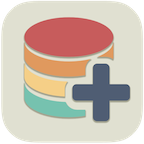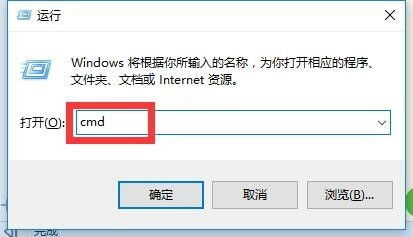SD卡无法格式化?这里有解决办法!
SD卡格式化失败?别急,这里有全面解决方案!

在日常使用SD卡的过程中,我们时常会遇到SD卡无法格式化的问题。无论是想要清理SD卡中的垃圾文件,还是想要修复SD卡的故障,格式化都是一个非常有效的手段。然而,当格式化失败时,我们往往会感到束手无策。那么,SD卡格式化失败究竟应该怎么办呢?别急,本文将从多个角度为你提供全面的解决方案。
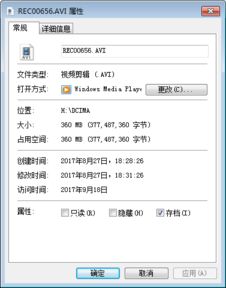
首先,我们需要明确SD卡格式化失败的可能原因。常见的原因包括SD卡感染病毒、文件系统损坏、SD卡写保护、物理损坏以及读卡器或设备问题。这些原因可能导致我们在尝试格式化SD卡时,出现“Windows无法完成格式化”、“磁盘未被格式化,是否现在格式化?”等错误提示。面对这些问题,我们可以从以下几个方面入手解决。
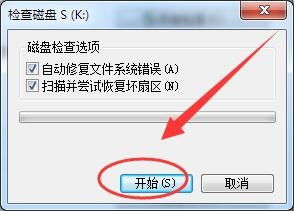
一、检查SD卡写保护
许多SD卡都有写保护开关,如果写保护开关被开启,那么SD卡将无法进行写操作,包括格式化。因此,我们需要检查SD卡的写保护开关是否关闭。如果写保护开关处于开启状态,我们只需将其关闭,然后重新尝试格式化SD卡。
二、使用磁盘管理工具
如果SD卡上没有写保护开关,或者写保护开关已经关闭,但仍然无法格式化,我们可以尝试使用Windows自带的磁盘管理工具。
1. 打开磁盘管理:右键点击“此电脑”或“我的电脑”,选择“管理”,在左侧菜单中点击“磁盘管理”。
2. 找到SD卡:在磁盘管理窗口中,找到你的SD卡。它通常会显示为一个未分配或未知分区。
3. 删除分区:右键点击SD卡的分区,选择“删除卷”。这将删除SD卡上的所有数据和分区信息。请注意,这个操作会导致数据丢失,因此在执行之前一定要确保SD卡上没有重要数据。
4. 创建新分区:删除分区后,右键点击SD卡的空白区域,选择“新建简单卷”,按照向导完成新分区的创建。这样,你的SD卡就被重新分区并格式化了。
三、使用命令行工具
除了磁盘管理工具外,我们还可以使用Windows命令行工具来格式化SD卡。
1. 打开命令提示符:在搜索框中输入“cmd”,右键点击“命令提示符”,选择“以管理员身份运行”。
2. 输入格式化命令:在命令提示符窗口中,输入以下命令来格式化SD卡(假设SD卡的盘符为E):
```bash
format E: /fs:fat32 /q /x
```
这里的`/fs:fat32`指定了文件系统类型为FAT32,你可以根据需要将其更改为其他文件系统类型(如NTFS)。`/q`表示快速格式化,不会检查磁盘上的坏扇区。`/x`表示强制卷标为系统卷,这对于某些设备来说是必要的。
3. 等待格式化完成:命令输入后,系统会开始格式化SD卡。请耐心等待格式化完成,然后检查SD卡是否可以正常使用。
四、检查并清除病毒
如果SD卡感染了病毒,可能会导致格式化失败。因此,我们需要使用可靠的杀毒软件对SD卡进行全面扫描和杀毒。
1. 选择杀毒软件:市面上有很多优秀的杀毒软件,如360杀毒、金山毒霸、腾讯电脑管家等。你可以选择一款你信任的杀毒软件进行扫描。
2. 连接SD卡:将SD卡插入电脑,确保杀毒软件可以访问到SD卡。
3. 全面扫描:打开杀毒软件,选择“全面扫描”或“自定义扫描”,将SD卡设置为扫描目标。
4. 清除病毒:如果杀毒软件发现病毒,请按照提示进行清除。清除病毒后,重新尝试格式化SD卡。
五、使用第三方格式化工具
如果以上方法都无法解决问题,我们可以尝试使用第三方格式化工具。这些工具通常具有更强大的格式化功能,可以处理一些顽固的格式化问题。
1. 选择可靠的第三方格式化工具:在下载和使用第三方格式化工具时,一定要选择可靠的工具,并避免下载带有恶意软件的工具。
2. 连接SD卡:将SD卡插入电脑,并确保第三方格式化工具可以识别到SD卡。
3. 设置格式化参数:在第三方格式化工具中,设置你需要的格式化参数,如文件系统类型、卷标等。
4. 开始格式化:点击“开始”或“格式化”按钮,等待格式化完成。
六、检查物理损坏
如果SD卡经过以上所有方法都无法格式化,那么很可能是SD卡出现了物理损坏。物理损坏通常包括芯片损坏、触点氧化等。
1. 检查SD卡外观:仔细观察SD卡的外观,看是否有明显的损坏或变形。
2. 清洁触点:如果SD卡的触点上有灰尘或氧化物,可以使用橡皮擦或酒精棉球轻轻擦拭触点,然后重新尝试格式化。
3. 专业维修:如果SD卡出现严重的物理损坏,建议寻求专业维修服务。一些专业的数据恢复机构可能能够修复损坏的SD卡,并恢复其中的数据。
七、总结
SD卡格式化失败是一个比较常见的问题,但并不意味着SD卡就无法挽救了。通过检查写保护开关、使用磁盘管理工具、命令行工具、杀毒软件、第三方格式化工具以及检查物理损坏等方法,我们很有可能能够解决格式化失败的问题。当然,在解决这个问题的过程中,我们也需要保持耐心和细心,避免因为操作不当而导致数据丢失或SD卡进一步损坏。
如果你正在面临SD卡格式化失败的问题,不妨按照本文提供的步骤逐一尝试解决。相信通过你的努力,你一定能够成功格式化SD卡,并恢复其正常使用。
- 上一篇: 《马克思佩恩3》无限载入?一招教你轻松解决!
- 下一篇: 如何录制LOL游戏视频
-
 SD卡格式化失败,拯救数据有妙招!资讯攻略01-24
SD卡格式化失败,拯救数据有妙招!资讯攻略01-24 -
 SD卡格式化后如何恢复数据?资讯攻略11-05
SD卡格式化后如何恢复数据?资讯攻略11-05 -
 手机SD卡数据丢失如何恢复?资讯攻略12-08
手机SD卡数据丢失如何恢复?资讯攻略12-08 -
 轻松恢复手机SD卡丢失数据的实用方法资讯攻略11-04
轻松恢复手机SD卡丢失数据的实用方法资讯攻略11-04 -
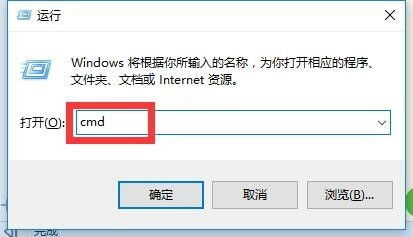 U盘无法打开也无法格式化?usboot v1.68失灵,还有其他解决办法吗?资讯攻略12-01
U盘无法打开也无法格式化?usboot v1.68失灵,还有其他解决办法吗?资讯攻略12-01 -
 文件夹无法删除?这里有解决办法!资讯攻略11-15
文件夹无法删除?这里有解决办法!资讯攻略11-15